Die Aufgabenplanung in Windows 10 oder Windows 11 zu finden ist eine recht einfache Aufgabe, diese selbst jedoch ist sehr sinnvoll!
Jeder sucht mal nach der Lösung für Windows 10/11 um bestimmte Programme, oder APPs zu automatisieren. Also, sollten Sie jemals eine Programm, oder Batch-Datei an einem bestimmten Tag, einer bestimmten Woche, einem bestimmten Monat, einer bestimmten Stunde, oder einer bestimmten Minute ausführen müssen, ist dies unter allen Windows OS die richtige Anlaufstelle. Ja, nicht nur am Windows Desktop Computer, sondern auch mobil am Tablet-PC, Surface Pro oder Go sinnvoll!
1.) ... Finden und starten vom Taskplaner zum Automatisieren von Programmstarts in Windows!
2.) ... Was Sollte ich bei der Aufgabenplanung unter Windows 11 beachten und Tipps!
1.) Finden und starten vom Taskplaner zum Automatisieren von Programmstarts in Windows!
1. Drücken Sie die Tastenkombination Windows + R,
2. Im Ausführen-Dialog den Befehl Taskschd.msc bestätigt
Wie Sie am unter Windows 10 / 11 geschossenen Screenshot erkennen können, kann man doch recht schnell mit der Aufgabenplanung in Windows 10 oder Windows 11 beginnen!
2. Im Ausführen-Dialog den Befehl Taskschd.msc bestätigt
( ... siehe Bild-1 Punkt 1 bis 3)
Praktisch die Aufgabenplanung, aber noch einfacher ist:
... Verwenden von SCHTASK zum Auto starten von Windows Programmen!
| (Bild-1) Die Aufgabenplanung in Windows 10 finden! |
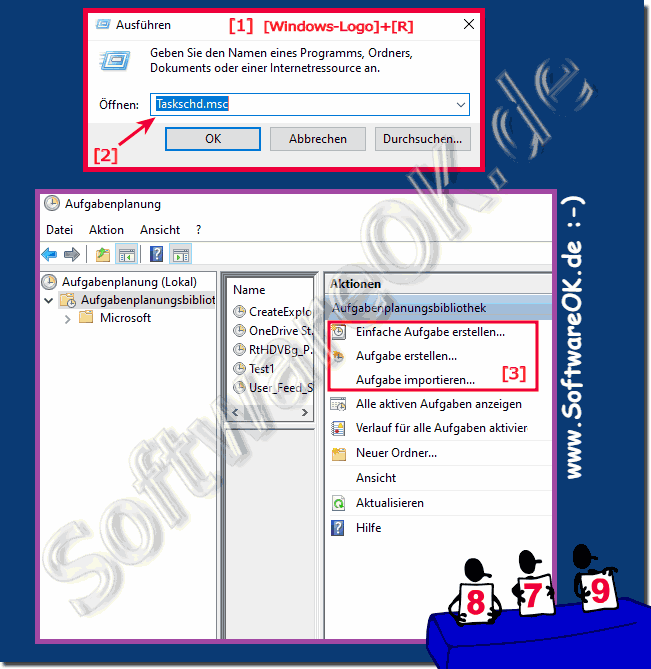 |
Info:
Der Computer ist nicht nur ein ideales Werkzeuge um PC-Spiele zu spielen, wenn es darum geht, Aufgaben die regelmäßig zu einer bestimmten Zeit immer wieder ausgeführt werden müssen ist es unter Windows 10 genauso einfach, wie unter MAC OS und Linux und alle anderen Betriebssysteme, die sogenannte Aufgaben-Planung zu nutzen. Microsoft hat dieser Anwendung mit älteren Windows Versionen von Haus aus implementiert und steht auf allen Versionen von Windows 10, 8.1 zur Verfügung. Der Vorteil der Aufgabenplanung liegen auf der Hand und das ist nämlich, dass besondere Aufgaben schneller abgearbeitet werden können, ähnlich wie der Autostart von Windows 10 jedoch umfangreicher.
Der Computer ist nicht nur ein ideales Werkzeuge um PC-Spiele zu spielen, wenn es darum geht, Aufgaben die regelmäßig zu einer bestimmten Zeit immer wieder ausgeführt werden müssen ist es unter Windows 10 genauso einfach, wie unter MAC OS und Linux und alle anderen Betriebssysteme, die sogenannte Aufgaben-Planung zu nutzen. Microsoft hat dieser Anwendung mit älteren Windows Versionen von Haus aus implementiert und steht auf allen Versionen von Windows 10, 8.1 zur Verfügung. Der Vorteil der Aufgabenplanung liegen auf der Hand und das ist nämlich, dass besondere Aufgaben schneller abgearbeitet werden können, ähnlich wie der Autostart von Windows 10 jedoch umfangreicher.
2.) Was Sollte ich bei der Aufgabenplanung unter Windows 11 beachten und Tipps!
Der Taskplaner hat eine Vielzahl von Verwendungsmöglichkeiten alles, was Ihr Computer automatisch tun soll, können Sie hier konfigurieren. Beispielsweise könnten Sie den Taskplaner verwenden, um Ihren Computer zu einer bestimmten Zeit automatisch zu aktivieren.►► ... Auto Shutdown in Windows 8, 8.1, 10, 11 (automatisch herunterfahren)!
►► ... Verwenden von SCHTASK zum Auto starten von Windows Programmen!
►► ... Automatisches Einleiten vom Standby-Modus unter Windows 10!
Man sollte jedoch nicht die übersiecht verlieren und Endlosschleifen vermeiden, sonst ist ein Start im abgesicherten Modus notwendig!
►► ... Abgesichert Modus einleiten in Windows 11, 10, 8.1, ...!!
Bonus-Tipp: Wenn Sie komplexe Aufgaben automatisieren müssen oder spezielle Anforderungen haben, können Sie PowerShell-Skripte in der Aufgabenplanung verwenden. PowerShell bietet erweiterte Automatisierungsfunktionen und ermöglicht es Ihnen, umfangreiche Aufgaben genau nach Ihren Anforderungen zu automatisieren. Denken Sie bitte daran, dass die Aufgabenplanung ein leistungsfähiges Werkzeug ist, das Ihnen Zeit und Arbeit sparen kann, aber auch Vorsicht erfordert, um sicherzustellen, dass Ihre Aufgaben zuverlässig und sicher ausgeführt werden.
